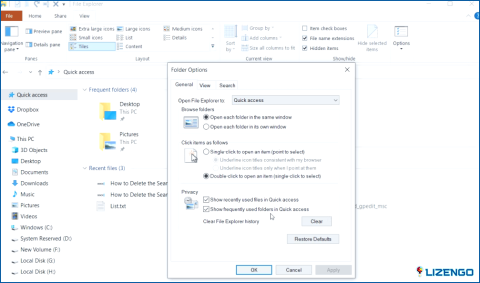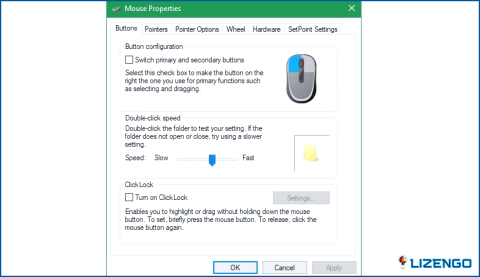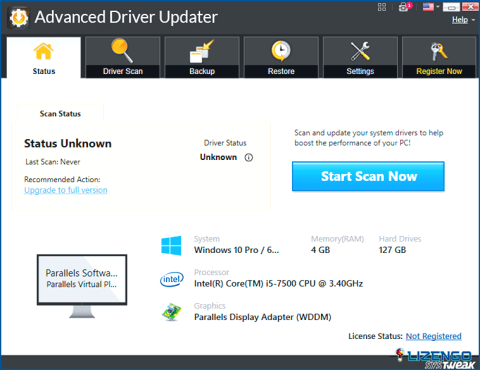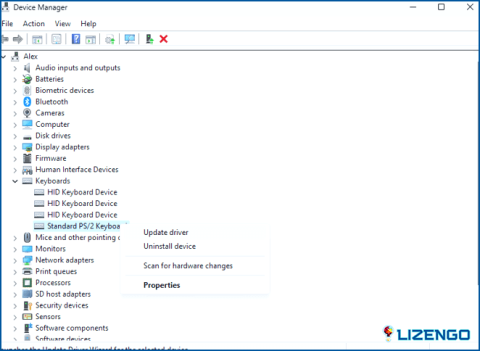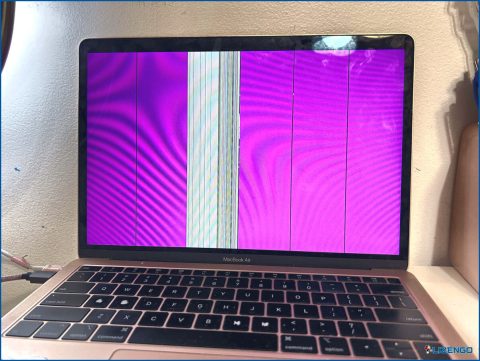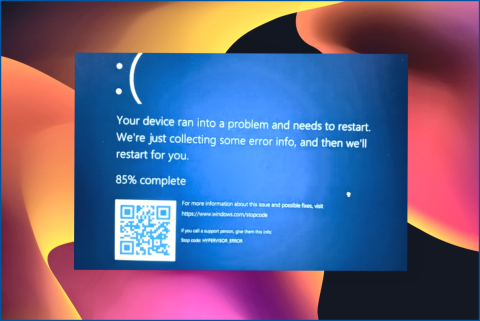Cómo arreglar un ratón doble clic en un solo clic en Windows
Cuando hace clic una vez en Windows, ¿su ratón hace doble clic en su lugar? Cuando las operaciones básicas como seleccionar elementos, arrastrar archivos y más no funcionan como se esperaba, puede causar una variedad de problemas. El doble clic del ratón sobre clics simples puede provocar acciones no deseadas, como abrir, eliminar o mover archivos o carpetas, o ejecutar comandos sin confirmación.
Para ayudarle a identificar el problema y resolverlo, le mostraremos cómo reparar un ratón que hace doble clic con un solo clic. También veremos soluciones para problemas cuando el ratón hace doble clic de forma incorrecta.
Lea también: Cómo arreglar un ratón que se desplaza automáticamente
Cuáles son las posibles causas del doble clic del ratón en un solo clic?
El problema puede ocurrir debido a hardware del ratón defectuoso, configuración incorrecta del ratón, archivos de sistema dañados o malas actualizaciones de Windows.
¿Cómo evitar que el ratón haga doble clic cuando no se desea?
Método 1: Compruebe la configuración de doble clic del ratón.
Es posible que haya modificado una configuración sencilla de Windows, que es una causa frecuente del doble clic del ratón. Como solución rápida, vale la pena comprobar si la ha activado accidentalmente.
Paso 1: Pulse Win + E para abrir el Explorador de archivos.
Paso 2: Si utilizas Windows 10, selecciona Opciones en la parte derecha de la pestaña Ver. En Windows 11, selecciona Opciones haciendo clic en el icono de los tres puntos.
Paso 3: Se abrirá un nuevo cuadro donde en la pestaña General, tienes que localizar el apartado «Haz clic en los elementos como se indica a continuación».
Paso 4: Asegúrate de que la opción «Hacer doble clic para abrir un elemento» está activada.
Lea también: El ratón sigue haciendo clic en Windows 11? ¡Aquí está la solución!
Método 2: Alterar la velocidad de doble clic.
También puede ajustar la velocidad de clic en Windows para resolver el problema de su ratón doble clic. El umbral de doble clic predeterminado suele funcionar para la mayoría de los usuarios, pero es posible que lo haya alterado sin querer.
También es posible que otra persona haya ajustado la configuración hasta el punto de que Windows no pueda registrar con precisión sus clics. Estos son los pasos para solucionarlo:
Paso 1: Pulse Win + I para abrir la Configuración.
Paso 2: Haga clic en Bluetooth & Dispositivos en la sección de la izquierda.
Paso 3: A continuación, haga clic en Ratón en el lado derecho seguido de Configuración adicional del ratón.
Paso 4: Al hacer clic se abrirá una nueva ventana del Panel de Control de Propiedades del Ratón. Puede elegir la opción Velocidad de doble clic en la pestaña Botones.
Paso 5: Para probarlo, haga doble clic en el icono de la carpeta de la derecha después de mover el control deslizante a la posición deseada.
Nota: La sensibilidad del control deslizante para registrar un doble clic disminuye a medida que se acerca a Rápido. Windows puede interpretar dos clics simples como un doble clic si está demasiado cerca de Lento. Pruebe a ajustar la barra para ver si el doble clic le resulta más natural.
Lea también: Cómo arreglar el desplazamiento del ratón no funciona en Windows 11/10
Método 3: Ordene su ratón
Después de eliminar las dos primeras posibilidades, lo más probable es que el hardware de su ratón sea el problema. A continuación, debes examinar tu ratón para comprobar si hay restos o suciedad acumulada en él, prestando especial atención a la zona que rodea los botones superiores donde se hace clic.
Una acumulación excesiva podría alterar los componentes internos de su ratón, provocando que haga doble clic repetidamente o que haga clic de forma incorrecta. Utilice herramientas como aire comprimido, bastoncillos de algodón e instrumentos similares para darle una limpieza a fondo y deshacerse de la suciedad. Si necesitas algún consejo, consulta nuestro tutorial sobre cómo limpiar un ratón sucio. Comprueba si el problema del doble clic desaparece una vez limpio.
Lee también: 6 Soluciones: Cómo arreglar el retraso del ratón en Windows 11
Método 4: Examine la interferencia y la batería de su ratón
Una razón importante para que un ratón haga doble clic después de un solo clic es una conexión ineficaz entre el ordenador y el ratón. Una de las dos causas más comunes son las interferencias en la comunicación o una pila agotada. Estos dos problemas son exclusivos de los ratones inalámbricos.
Problema 1: Cambie las pilas del ratón si tiene; una pila agotada puede hacer que cualquier aparato actúe de forma extraña. Del mismo modo, debe enchufar un ratón recargable y dejarle un tiempo para que recargue su batería.
Problema 2: El ratón y el ordenador pueden tener problemas de comunicación inalámbrica. Si el ratón está lejos del ordenador, intente acercarlo. Asegúrese de que el receptor y el ratón no están demasiado cerca de metal u otros objetos que interfieran con las señales inalámbricas si su ratón es un dongle USB.
Pruebe a conectar el dongle del ratón directamente a un puerto USB del PC si actualmente está conectado a un extensor o concentrador USB. Para asegurarse de que su ordenador no tiene un puerto USB muerto, pruebe con un puerto USB diferente.
Lea también: Cómo instalar y actualizar el controlador del ratón de Microsoft en Windows
Método 5: Utilice un ratón diferente
Su ratón podría estar estropeado si ha seguido todas las instrucciones anteriores y sigue haciendo doble clic cuando ha hecho clic una vez. Puede comprobarlo conectando un ratón diferente a su ordenador actual o conectando su ratón actual a otro ordenador. Si su ratón sigue actuando de forma extraña cuando está en un ordenador diferente, probablemente esté estropeado.
Otra indicación de que su ratón original está roto es si utiliza un ratón diferente en su PC y no encuentra ningún problema.
Lee también: ¿Cómo arreglar un ratón inalámbrico que no funciona en un PC con Windows 10?
Método 6: Actualizar los controladores
El método final para arreglar el ratón doble clic en un solo clic problema es reemplazar los controladores de ratón existentes con los más actualizados. Para eso, primero tiene que desinstalar el controlador existente, volver a instalarlo y luego actualizarlo. Aquí están los pasos:
Paso 1: Pulse Win + X en el teclado para abrir el menú de encendido de Windows.
Paso 2: Seleccione Administrador de dispositivos en el menú y se abrirá una nueva ventana.
Paso 3: Busque Ratones y otros dispositivos señaladores y haga clic en él para expandirlo.
Paso 4: Haga clic con el botón derecho del ratón y seleccione Desinstalar.
Nota: Su ratón dejará de funcionar ahora. No se preocupe.
Paso 5: Pulsa Win + D para llegar al Escritorio de Windows. A continuación, mantén pulsada la tecla Alt y luego pulsa la tecla F4 una o dos veces hasta que aparezca el cuadro Apagar.
Paso 6: Utilice la tecla Tab para navegar por el cuadro Apagar y elija Reiniciar con la tecla Intro. Una vez reiniciado el PC, Microsoft instalará automáticamente los controladores más adecuados para su ratón y éste empezará a funcionar tras el reinicio.
Nota: Compruebe si el ratón funciona correctamente, de lo contrario tendremos que actualizar los controladores. Esto se puede hacer utilizando Advanced Driver Updater.
Paso 7: Descargue e instale la aplicación Advanced Driver Updater.
Paso 8: Inicie la aplicación y haga clic en el botón Start Scan Now.
Paso 9: En la lista de problemas de controladores que aparece en pantalla, haga clic en el enlace Actualizar situado junto al controlador del ratón y deje que la aplicación actualice el controlador.
Paso 10: Reinicie su PC y verá que el problema se ha resuelto.
Guía definitiva para solucionar problemas de doble clic del ratón en Windows 11/10
Espero que una o varias de las soluciones mencionadas hayan resuelto el problema del doble clic del ratón. Si nada funciona, es probable que tengas que reparar el ratón. Si tienes un ratón caro y estás familiarizado con las reparaciones mecánicas, es posible que puedas arreglarlo abriéndolo y arreglando la mecánica, pero probablemente no merezca la pena. Si no, es hora de comprar un ratón nuevo. Si ninguna de estas soluciones funciona, es posible que tenga que sustituir el ratón por uno nuevo o ponerse en contacto con el fabricante del ordenador para obtener más ayuda.
También puedes encontrarnos en Facebook, Twitter, YouTube, Instagram, Flipboard y Pinterest.